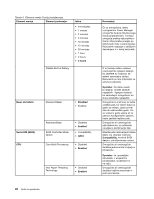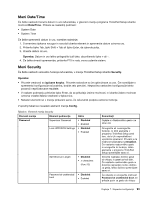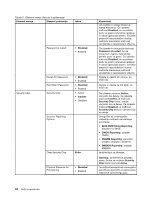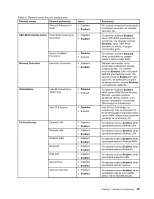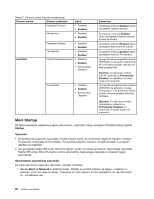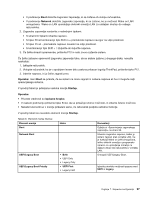Lenovo ThinkPad Edge S430 (Slovenian) User Guide - Page 113
Network, Opomba, Startup, izpisane krepko, operacijskega sistema.
 |
View all Lenovo ThinkPad Edge S430 manuals
Add to My Manuals
Save this manual to your list of manuals |
Page 113 highlights
• V podmeniju Boot določite zagonsko zaporedje, ki se zažene ob vklopu računalnika. • V podmeniju Network določite zagonsko zaporedje, ki se zažene, ko je možnost Wake on LAN omogočena. Wake on LAN uporabljajo skrbniki omrežja LAN za oddaljen dostop do vašega računalnika. 2. Zagonsko zaporedje nastavite z naslednjimi tipkami: • S smernimi tipkami izberite napravo. • S tipko F6 ali kombinacijo tipk Shift in + premaknite napravo navzgor na višjo prednost. • S tipko F5 ali - premaknite napravo navzdol na nižjo prednost. • S kombinacijo tipk Shift + ! izključite ali vključite napravo. 3. Če želite shraniti spremembe, pritisnite F10 in nato znova zaženite sistem. Če želite začasno spremeniti zagonsko zaporedje tako, da se sistem zažene z drugega diska, naredite naslednje: 1. Izklopite računalnik. 2. Vklopite računalnik; ko je v spodnjem levem delu zaslona prikazan logotip ThinkPad, pritisnite tipko F12. 3. Izberite napravo, ki jo želite zagnati prvo. Opomba: meni Boot se prikaže, če se sistem ne more zagnati iz nobene naprave ali če ni mogoče najti operacijskega sistema. V spodnji tabeli je prikazana vsebina menija Startup. Opombe: • Privzete vrednosti so izpisane krepko. • V vsakem podmeniju pritisnite tipko Enter, da se prikažejo izbirne možnosti, in izberite želeno možnost. • Nekateri elementi so v meniju prikazani samo, če računalnik podpira ustrezne funkcije. V spodnji tabeli so navedeni elementi menija Startup. Tabela 6. Elementi menija Startup Element menija Boot Network Boot Izbira UEFI/Legacy Boot UEFI/Legacy Boot Priority • Both • UEFI Only • Legacy Only • UEFI First • Legacy First Komentarji Oglejte si »Spreminjanje zagonskega zaporedja« na strani 96. Izberete zagonsko napravo, kadar je sistem zagnan prek omrežja LAN. Če je funkcija Wake on LAN omogočena, lahko skrbnik omrežja s programsko opremo za upravljanje omrežja na daljavo vklopi vse računalnike v omrežju LAN. Omogoči UEFI/Legacy Boot. Izberite prioriteto možnosti zagona med UEFI in Legacy. Poglavje 7. Napredna konfiguracija 97